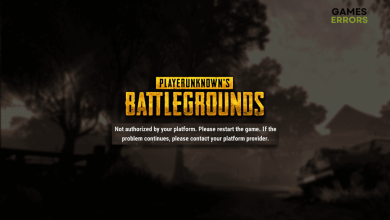.
Bloquear um aplicativo em seu telefone é a melhor maneira de impedir que outras pessoas o acessem. Embora já seja possível fazer isso no Android há algum tempo, o mesmo não pode ser dito sobre o iOS.
Isso até a Apple lançar uma nova ação de bloqueio de tela no aplicativo Atalhos, que permite criar uma automação pessoal para bloquear aplicativos no iPhone.
Vamos ver como criar uma automação pessoal usando a ação Lock Screen para bloquear qualquer aplicativo no iPhone.
Crie uma automação pessoal com a ação de tela de bloqueio
A Apple introduziu a ação Bloquear tela no aplicativo Atalhos juntamente com a atualização do iOS 16.4. Portanto, a primeira coisa que você precisa fazer é atualizar seu iPhone para a versão mais recente do iOS, caso ainda não o tenha feito.
Em seguida, certifique-se de ter o aplicativo Atalhos no seu iPhone. Embora venha pré-instalado com o iOS, se você o desinstalou do iPhone por algum motivo, precisará baixá-lo novamente.
Download: Atalhos (Grátis)
Depois de instalado, siga estas etapas para criar uma automação pessoal:
- Abra o aplicativo Atalhos e vá para o Automação aba.
- Selecione Criar Automação Pessoal.
- Agora, role para baixo para encontrar o Aplicativo gatilho e toque nele.
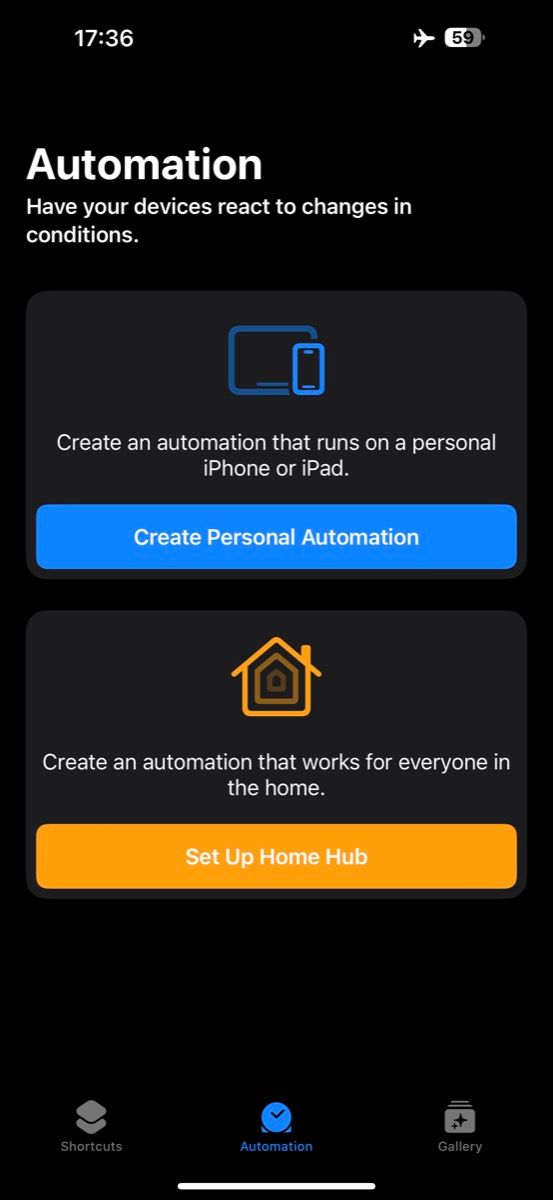
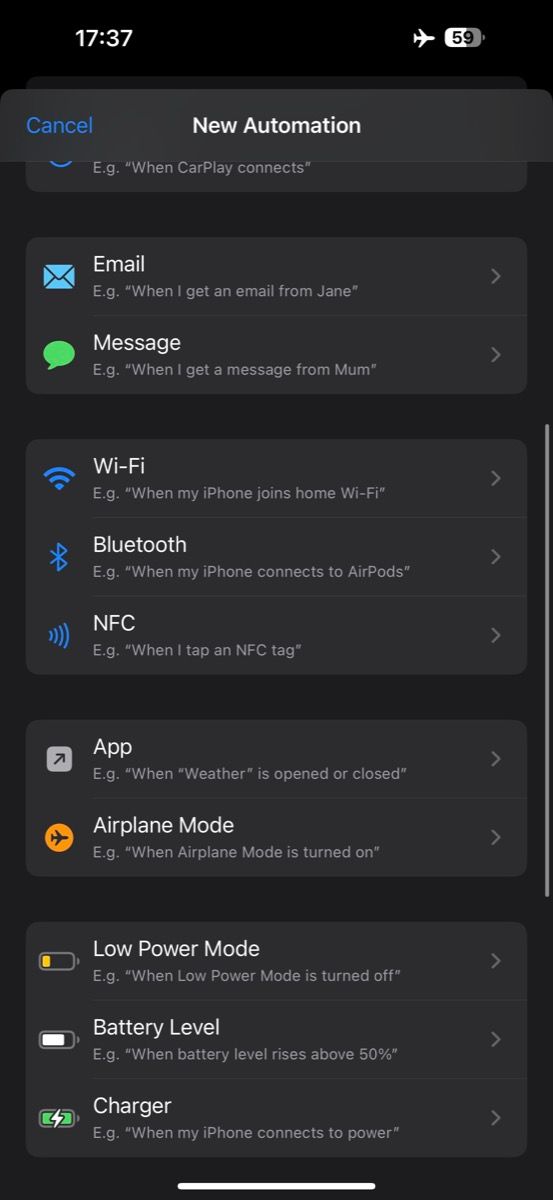
- Na tela seguinte, aperte Escolher e selecione o(s) aplicativo(s) que deseja bloquear.
- Certifique-se de que Está aberto a opção é selecionada e pressionada Próximo.
- Toque em Adicionar ação botão e, na janela de pesquisa, procure Tela de bloqueio e toque nele para adicioná-lo à automação pessoal.
- Bater Próximo.
- Agora, desligue o Pergunte antes de correr opção para permitir que a automação seja executada automaticamente, sem solicitar sua aprovação.
- Finalmente, toque em Feito salvar.
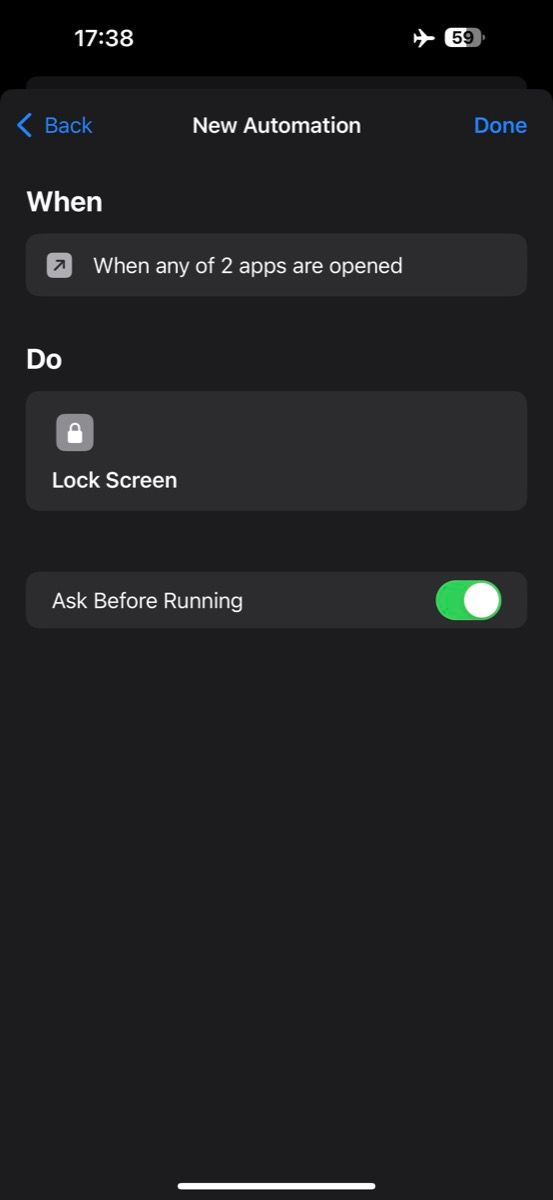
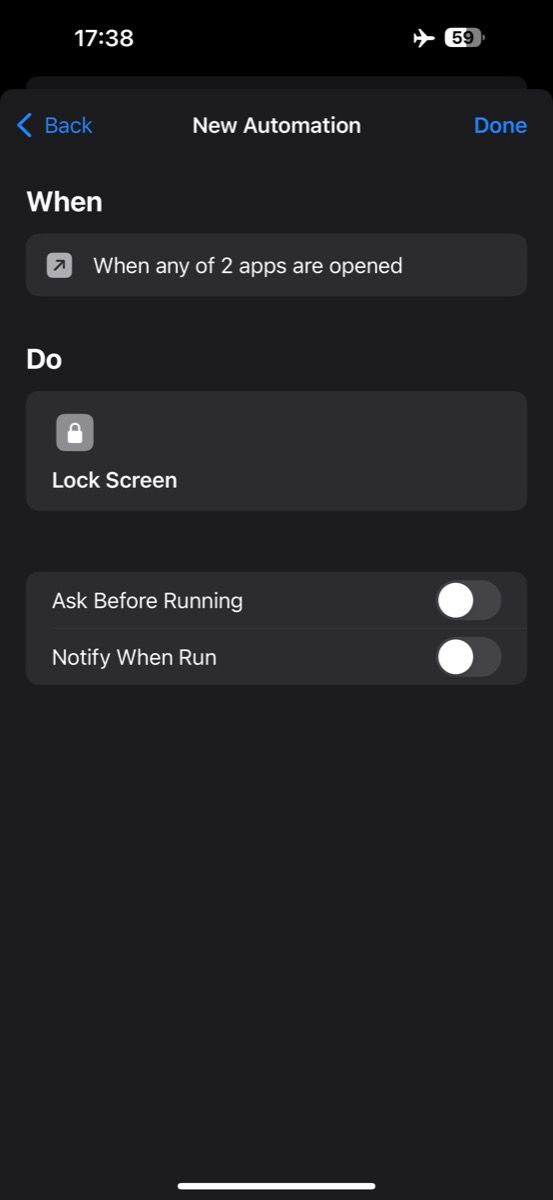
Use automação pessoal para bloquear qualquer aplicativo do iPhone
Depois de criar a automação pessoal em Atalhos, usá-la envolve a execução de algumas etapas simples.
No seu iPhone, toque em qualquer um dos aplicativos que você adicionou à sua automação pessoal. Assim que você fizer isso, ele bloqueará seu iPhone, levando você para a tela de bloqueio.
Agora, se você configurou o Face ID no seu iPhone, ele desbloqueará a tela instantaneamente e você poderá interagir com o aplicativo que acabou de abrir. Por outro lado, se você estiver usando um iPhone antigo com botão Home, precisará colocar o dedo registrado no botão Home para desbloquear o iPhone e acessar o aplicativo.
Se nem o Face ID nem o Touch ID estiverem ativados, seu iPhone exigirá que você insira a senha ou a senha. Digite-o e seu iPhone deve estar desbloqueado, com o aplicativo em questão aberto na tela.
Automação pessoal pode não ser uma solução ideal, mas faz o trabalho
Se você estiver familiarizado com as soluções de bloqueio de aplicativos no Android, o método Atalhos pode parecer uma solução alternativa em vez de uma solução ideal. E com razão, já que a automação pessoal basicamente bloqueia o iPhone em vez do aplicativo, o que induz algum atraso e torna o processo um pouco lento.
Dito isto, ainda faz o trabalho. E achamos que é melhor do que as soluções alternativas anteriores para bloquear aplicativos no iPhone.
.